A Windows Fényképnézegető jelen van a Windows operációs rendszereken, az idő óta XPhogy. Egy egyszerű interfész és egy minimális erőforrás -fogyasztás mellett ez a legegyszerűbb segédprogram, amelyben kinyithatjuk a képeket és elindíthatjuk a diákat. Ugyanakkor a Windows Photo Viewer nem ad túl sokat Opciók a kép megváltoztatása / szerkesztése szempontjából- Csak egy képet tudunk forgatni vagy törölni. A segédprogram célja a képfájlok (.jpg, .png) gyors megjelenítése egy mappából.

A Windows 10 elindításával a Microsoft feladta ezt a segédprogramot, és más lehetőségeket kínálott a felhasználóknak, amelyekben a képeket meg lehet nyitni és szerkeszteni. A Windows 10 "Fotók" alkalmazása a "Windows Photo Viewer" csere. Egy másik felület és számos elsődleges szerkesztési lehetőség a képekhez.

Ha ön akar-hoz használ Windows Photo Viewe PE Windows 10, jó hírünk van. Bár a segédprogram már nem jelenik meg az alkalmazások listája Amikor kinyitni akarunk egy képet, A Microsoft Nem szüntette meg őt az operációs rendszerből. Blokkolva / el van rejtve a nyilvántartásoktól (A Windows rendszerleíró-adatbázis) és nagyon egyszerűen aktiválhatja bárki, aki akar.

Activare Windows Photo Viewer PE Windows 10
1. Letöltés és Unzip: Enabled-Windows-Photo-Viewer-Windows-10
2.
3. Kattintson az "Igen" gombra, hogy lehetővé tegye az UAC -ban történő futást, és kattintson az "Igen" gombra, hogy a regiszterek beléphessenek. Nyilvántartási szerkesztő.
4. Kattintson az "OK" gombra a változás megerősítéséhez.
E lépés után válassza ki a kép. JPG vagy .Png, kattintson a jobb oldalon, és a "menü kontextusban" (a megnyitó menüben) lépjen be "Nyit-val” > “Válasszon egy másik app„.

A kompatibilis alkalmazások listája megjelenik a kiválasztott fájl típusának megnyitásához. Kattintson a "További alkalmazások" elemre, és futtassa a listát a Windows Photo Viewer -hez.
Válasszon egyetlen kattintással ”A Windows Fényképnézegető"Akkor jelölje be"Mindig használ ez app-hoz nyit a .PNG fájlok”

Az "OK" gombra kattintás után az összes .png fájl automatikusan megnyílik a Windows Photo Viewerben, anélkül, hogy minden alkalommal ki kellene választania az alkalmazást.
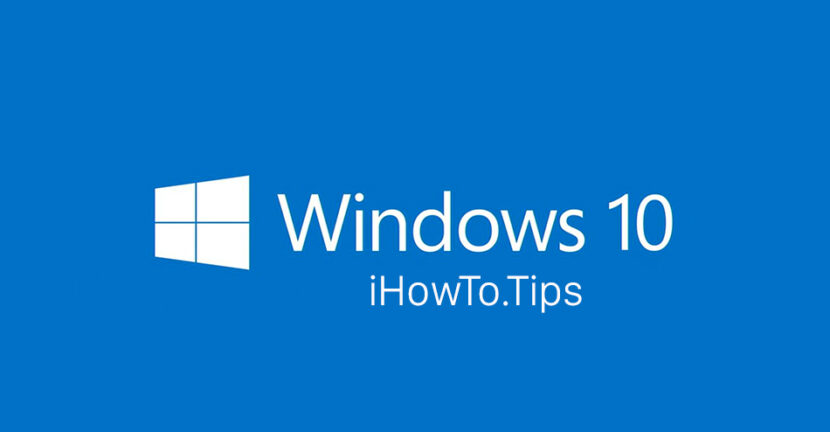









Helló! (Futtatja az MS Edge -t a Win 10 -ben. Amikor képeket exportáltam az LR -ből vagy a PS -ből, majd a .jpg -hez készítettem, látni akarom őket, mielőtt e -mailben elküldöm őket.)
Megpróbáltam követni az utasításokat, sajnos siker nélkül. A "Windows Photo Viewer engedélyezése a Windows 10 -en" 1 T o M 4 -en, nem sikerül megtalálnom, hol választom az image.jpg -t. Hálás a segítségért.
„Fyodor”
Nem működik. Hozzáadva a nyilvántartáshoz, de még mindig hiányzik. A Windows 10 előzetesen beépült a Lenovo Legion számítógépen. Néhány mészárlás. Mintha tudnám, hogy ez a W10 olyan kicsit, nem vásárolnám meg ezt a számítógépet az életemben. Kapu, adj el Mendo pénzt!
Miért ez az összes álnév -előadás sugárzik a Fotoviewer -en? Állva, eltévedni, ahelyett, hogy egy rövid és állatot írna, hogyan kell bekapcsolni !!!
Kihagyom ezt a felesleges felesleges "előadást", nem a témában, ebben a cikkben. A számítógépemen elegendő volt letölteni azt a linket, amelyet az Úr magyarázott, és a fotómegfigyelő bemutatta magát a listán: "Mutasson több alkalmazást".
Kedves, a Windows 10 -ben szeretném a fotómegjelenítőt, nem tudom bekapcsolni, nem használok mást, és senki sem segít, remélem?
Művek! Szárítsa meg az Ace rozsot 😉
Köszönöm szépen!
Egész nap letérdelt Rudynál, hehe.
Köszönöm.
Nos, végre van egy jó program a fényképek böngészésére ... Mennyit nem átkoztam a Windows 10 -en a fotóprogramon ... nincs semmi, mint egy régi jó Windows Photo Viewer
Köszönöm barátom. Csak segítettél, semmit (vagy bárkit) cserébe kértek. Isten áldja meg az életedet!
Megmutat! Tökéletesen működött!
Köszönöm szépen!
Köszönjük szépen 🙂
Nagyon köszönöm a Windows Photo Viewer PE Windows 10 -et. Ez működik !!
Nagyon köszönöm